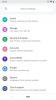สารบัญ
- บลูทูธและอายุการใช้งานแบตเตอรี่
- ลำโพง ซอฟต์แวร์กล้อง ไมโครโฟน
บลูทูธและอายุการใช้งานแบตเตอรี่
ปัญหาการเชื่อมต่อบลูทูธ
ปัญหาเกี่ยวกับบลูทูธเป็นเรื่องปกติมากกับสมาร์ทโฟน แต่ปัญหานี้มีบางคนส่งโทรศัพท์กลับไปที่ Google เพราะมันน่าหงุดหงิดมาก ผู้ใช้ต้องเผชิญกับทุกสิ่งตั้งแต่การตัดการเชื่อมต่อแบบสุ่ม ไม่มีเสียงเมื่อเริ่มการโทร และเสียงกระตุกหรือข้ามขณะสตรีมเสียงผ่าน Bluetooth
วิดีโอแนะนำ
ดูเหมือนว่าปัญหาจะเกี่ยวข้องกับรถยนต์หรือชุดหูฟังบางรุ่น Nexus 6P ของฉันมีประสิทธิภาพเสียง Bluetooth ที่ดีใน Mazda CX-5 ของฉัน แต่ไม่มีเสียงเมื่อโทรออกจนกว่าบุคคลนั้น (หรือข้อความเสียง) จะรับสายไม่นาน ในทางกลับกัน Nexus 6P รุ่นเดียวกันไม่มีปัญหากับการโทรศัพท์กับ Cheverolet Equinox ของภรรยาฉัน แต่จะกระตุกตลอดเวลาเมื่อสตรีมเพลง
ที่เกี่ยวข้อง
- วิธีสั่งซื้อ Google Pixel 6a ล่วงหน้าตอนนี้
- ปัญหาทั่วไปของ Google Pixel 6 และ 6 Pro และวิธีแก้ไข
- ปัญหา iPhone X ที่พบบ่อยที่สุดและวิธีแก้ไข
น่าเสียดายที่คุณไม่สามารถแก้ไขสถานการณ์ได้มากนัก เนื่องจากเป็นปัญหาด้านซอฟต์แวร์และเป็นสิ่งที่ Google จำเป็นต้องแก้ไขด้วยการอัปเดต Google เผยแพร่การอัปเดต 6.0.1 เมื่อสองสามสัปดาห์ก่อน แต่ไม่สามารถแก้ไขปัญหาเหล่านี้ได้ ที่จริงแล้วปัญหานั้นเลวร้ายยิ่งกว่านั้นสำหรับผู้ใช้บางคน
มีวิธีแก้ไขสองสามวิธีที่คุณสามารถลองได้ในขณะที่รอให้ Google แก้ไขปัญหา
จับคู่อุปกรณ์อีกครั้ง
- เปิด การตั้งค่า.
- เลือก บลูทู ธ.
- แตะที่ ไอคอนรูปเฟือง ทางด้านขวาของอุปกรณ์บลูทูธที่คุณประสบปัญหา
- เลือก ลืม.
- ตอนนี้จับคู่อุปกรณ์อีกครั้ง
การล้างพาร์ติชั่นแคชของอุปกรณ์นั้นง่ายพอและจะไม่ลบข้อมูลของคุณ
- ปิดเครื่อง Nexus 6P ของคุณ
- เปิดโทรศัพท์โดยการกด ลดเสียงลง และ ปุ่มเปิด/ปิด ที่ ในเวลาเดียวกัน.
- แตะที่ ลดเสียงลง ปุ่มเพื่อไฮไลต์ โหมดการกู้คืน
- เลือก โหมดการกู้คืน โดยการกดปุ่ม ปุ่มเปิด/ปิด.
- เมื่อคุณเห็นมาสคอตของ Android ถือ ลง ปุ่มเปิด/ปิด, แล้วกดและปล่อย ที่ ปรับระดับเสียงขึ้น ปุ่มได้อย่างรวดเร็ว
- แตะที่ ลดเสียงลง ปุ่มเพื่อไฮไลต์ เช็ดพาร์ทิชันแคช
- เลือก เช็ดพาร์ทิชันแคช โดยการกดปุ่ม ปุ่มเปิด/ปิด.
- แตะที่ ลดเสียงลง ปุ่มเพื่อไฮไลต์ ใช่.
- เลือก ใช่ โดยการกดปุ่ม ปุ่มเปิด/ปิด.
- เมื่อเสร็จแล้วให้กดปุ่ม ปุ่มเปิด/ปิด ถึง รีบูทระบบเดี๋ยวนี้.
หากการล้างพาร์ติชันแคชไม่ได้ผล คุณสามารถรีเซ็ต Nexus 6P ของคุณเป็นค่าเริ่มต้นจากโรงงานได้ โปรดทราบว่าสิ่งนี้จะ ลบทุกอย่าง บนโทรศัพท์ ดังนั้นอย่าลืมสำรองข้อมูลทั้งหมดของคุณ รวมถึงรูปภาพ เพลง และวิดีโอ
ต่อไปนี้เป็นวิธีรีเซ็ต Nexus 6P ของคุณเป็นค่าเริ่มต้นจากโรงงาน:
- เปิด การตั้งค่า.
- เลือก สำรองข้อมูลและรีเซ็ต.
- เลือก ข้อมูลโรงงานเริ่มต้นใหม่.
- เลือก รีเซ็ตโทรศัพท์.
- เลือก ลบทุกอย่างแล้วรีบูต.
อายุการใช้งานแบตเตอรี่ไม่ดี
Nexus 6P มีแบตเตอรี่ขนาดยักษ์ 3,450mAh และฟีเจอร์ Doze ใหม่ ดังนั้นจึงควรมีอายุการใช้งานแบตเตอรี่ยาวนานจริงๆ กรณีนี้เกิดขึ้นกับผู้คนจำนวนมาก แต่ผู้ใช้บางรายประสบปัญหาในหนึ่งวัน กรณีนี้น่าจะเกิดจากแอปหนึ่งๆ แต่ก็ไม่ใช่เรื่องง่ายเสมอไปที่จะทราบว่าแอปใด เนื่องจากตัวจัดการแบตเตอรี่ของ Google ไม่ได้เปิดเผยข้อมูลมากนัก
สิ่งแรกที่คุณต้องเข้าใจคือตัวเลือกการประหยัดแบตเตอรี่ของ Google จะไม่ช่วยคุณ มันจะลดพลังงานรวมทั้งจำกัดการสั่นสะเทือนและบริการระบุตำแหน่ง แต่จะเริ่มทำงานเมื่อคุณมีชีวิตที่เหลืออยู่ 15 เปอร์เซ็นต์หรือ 5 เปอร์เซ็นต์เท่านั้น คุณน่าจะอ่านข้อความนี้เนื่องจากโทรศัพท์ของคุณถึงระดับที่ราบสูง 15 เปอร์เซ็นต์เร็วเกินไป
อย่างไรก็ตาม ยังมีบางสิ่งที่คุณสามารถทำได้ซึ่งจะช่วยยืดอายุการใช้งานแบตเตอรี่
หยุดใช้ความแม่นยำสูงสำหรับบริการระบุตำแหน่ง:
- เปิด การตั้งค่า.
- เลือก ที่ตั้ง.
- เลือก โหมด.
- เลือกอย่างใดอย่างหนึ่ง ประหยัดพลังงาน หรือ อุปกรณ์เท่านั้น.
ปิดการสแกน Wi-Fi และบลูทูธ:
- เปิด การตั้งค่า.
- เลือก ที่ตั้ง.
- แตะที่เมนูสามจุดที่ด้านบนขวาแล้วเลือก กำลังสแกน.
- ปิด การสแกน Wi-Fi และ การสแกนบลูทูธ.
การล้างพาร์ติชั่นแคชของอุปกรณ์นั้นง่ายพอและจะไม่ลบข้อมูลของคุณ
- ปิดเครื่อง Nexus 6P ของคุณ
- เปิดโทรศัพท์โดยการกด ลดเสียงลง และ ปุ่มเปิด/ปิด ที่ ในเวลาเดียวกัน.
- แตะที่ ลดเสียงลง ปุ่มเพื่อไฮไลต์ โหมดการกู้คืน
- เลือก โหมดการกู้คืน โดยการกดปุ่ม ปุ่มเปิด/ปิด.
- เมื่อคุณเห็นมาสคอตของ Android ถือ ลง ปุ่มเปิด/ปิดจากนั้นกดและปล่อย ปรับระดับเสียงขึ้น ปุ่มได้อย่างรวดเร็ว
- แตะที่ ลดเสียงลง ปุ่มเพื่อไฮไลต์ เช็ดพาร์ทิชันแคช
- เลือก เช็ดพาร์ทิชันแคช โดยการกดปุ่ม ปุ่มเปิด/ปิด.
- แตะที่ ลดเสียงลง ปุ่มเพื่อไฮไลต์ ใช่.
- เลือก ใช่ โดยการกดปุ่ม ปุ่มเปิด/ปิด.
- เมื่อเสร็จแล้วให้กดปุ่ม ปุ่มเปิด/ปิด ถึง รีบูทระบบเดี๋ยวนี้.
หากคุณยังคงประสบปัญหา อาจเป็นไปได้ว่าแอปเป็นสาเหตุของปัญหา คุณสามารถมุ่งหน้าเข้าไปได้ การตั้งค่า และเลือก แบตเตอรี่ เพื่อดูว่าแอปใดใช้พลังงานมากที่สุด แต่รายการนั้นอาจไม่ถูกต้องเสมอไป แอพจำนวนมากทำให้เกิดการปลุกเครื่องซึ่งจะทำลายอายุการใช้งานแบตเตอรี่ของคุณโดยไม่อนุญาตให้อุปกรณ์ของคุณเข้าสู่โหมดสลีป คุณสามารถตรวจสอบว่าแอปใดที่ทำให้เกิดการ Wakelock แต่ Nexus 6P ของคุณต้องได้รับการรูทก่อนจึงจะทำเช่นนั้นได้ นั่นอาจไม่ใช่กรณีนี้สำหรับคนส่วนใหญ่ ดังนั้นคุณจะต้องดูแอปทั้งหมดบนอุปกรณ์ของคุณและลองพิจารณาว่าแอปใดที่คุณติดตั้งในช่วงเวลาที่คุณเริ่มประสบปัญหา ถอนการติดตั้งแอปเหล่านี้ทีละรายการและดูว่าอายุการใช้งานแบตเตอรี่ของคุณเพิ่มขึ้นหรือไม่
หากวิธีข้างต้นไม่ได้ผล คุณจะต้องรีเซ็ต Nexus 6P เป็นค่าเริ่มต้นจากโรงงาน โปรดทราบว่าสิ่งนี้จะ ลบทุกอย่าง บนโทรศัพท์ ดังนั้นอย่าลืมสำรองข้อมูลทั้งหมดของคุณ รวมถึงรูปภาพ เพลง และวิดีโอ เมื่อคุณรีเซ็ตอุปกรณ์แล้ว อย่าติดตั้งแอปทั้งหมดพร้อมกัน ติดตั้งเฉพาะสิ่งที่จำเป็นเท่านั้น และเพิ่มแอปอย่างช้าๆ เพื่อดูว่าอายุการใช้งานแบตเตอรี่ได้รับผลกระทบอย่างไร
ต่อไปนี้เป็นวิธีรีเซ็ต Nexus 6P ของคุณเป็นค่าเริ่มต้นจากโรงงาน:
- เปิด การตั้งค่า.
- เลือก สำรองข้อมูลและรีเซ็ต.
- เลือก ข้อมูลโรงงานเริ่มต้นใหม่.
- เลือก รีเซ็ตโทรศัพท์.
- เลือก ลบทุกอย่างแล้วรีบูต.
ลำโพง ซอฟต์แวร์กล้อง ไมโครโฟน
ลำโพงบนดังกว่าลำโพงล่าง
นี่เป็นสิ่งที่น่าสนใจ หลายๆ คนรายงานว่าลำโพงด้านบนดังกว่าลำโพงด้านล่าง ซึ่งอาจทำให้เกิดประสบการณ์ที่ไม่พึงประสงค์เมื่อรับชมวิดีโอในโหมดแนวนอน ในกรณีส่วนใหญ่ ความแตกต่างไม่มากนัก ผู้ใช้รายงานว่ามีการแบ่งส่วน 60/40 แต่เราได้เห็นข้อร้องเรียนบางอย่างที่เห็นได้ชัดเจนกว่านั้น
ขออภัย ดูเหมือนว่าปัญหานี้ไม่เกี่ยวข้องกับซอฟต์แวร์ เนื่องจากผู้ใช้พยายามรีเซ็ตอุปกรณ์เป็นค่าเริ่มต้นจากโรงงานโดยไม่มีโชค เนื่องจากน่าจะเกี่ยวข้องกับฮาร์ดแวร์มากที่สุด คุณจะต้องโทรติดต่อฝ่ายสนับสนุนของ Google (855-836-3987) และขอหน่วยทดแทน คุณยังคงใช้โทรศัพท์เครื่องปัจจุบันได้ในขณะที่รอเครื่องเปลี่ยน หลังจากที่คุณได้รับสินค้าเปลี่ยนทดแทนแล้ว คุณจะมีเวลาหนึ่งสัปดาห์ในการส่งเครื่องที่ชำรุดกลับมา
แม้ว่าการรีเซ็ตเป็นค่าเริ่มต้นจากโรงงานดูเหมือนจะไม่สามารถแก้ปัญหาได้ แต่การลองทำดูก็ไม่เสียหายอย่างแน่นอน คุณจะต้องรีเซ็ตโทรศัพท์ของคุณก่อนที่จะส่งกลับไปยัง Google ต่อไป โปรดทราบว่าสิ่งนี้จะ ลบทุกอย่าง บนโทรศัพท์ ดังนั้นอย่าลืมสำรองข้อมูลทั้งหมดของคุณ รวมถึงรูปภาพ เพลง และวิดีโอ
ต่อไปนี้เป็นวิธีรีเซ็ต Nexus 6P ของคุณเป็นค่าเริ่มต้นจากโรงงาน:
- เปิด การตั้งค่า.
- เลือก สำรองข้อมูลและรีเซ็ต.
- เลือก ข้อมูลโรงงานเริ่มต้นใหม่.
- เลือก รีเซ็ตโทรศัพท์.
- เลือก ลบทุกอย่างแล้วรีบูต.
ซอฟต์แวร์กล้อง Buggy
Nexus 6P ถ่ายภาพได้อย่างน่าทึ่ง แต่แอป Google Camera ในสต็อกมีปัญหามาก บางครั้งแอปค้างเมื่อเปิด และบางครั้งรูปภาพที่คุณเพิ่งถ่ายไม่ปรากฏในแกลเลอรี
นี่เป็นปัญหาซอฟต์แวร์ที่ชัดเจนที่ Google จะแก้ไข แต่วิธีแก้ปัญหาที่ดีที่สุดในตอนนี้คือการรีบูตอุปกรณ์เมื่อคุณรู้ว่าคุณจะต้องถ่ายภาพจำนวนมาก ประสบการณ์ส่วนตัวของฉันคือการรีบูตเครื่องดูเหมือนจะทำให้ปัญหายังคงอยู่เป็นเวลาหลายชั่วโมง
ข้อร้องเรียนอีกประการหนึ่งคือประสิทธิภาพที่ขาด ๆ หาย ๆ ด้วยการบันทึกวิดีโอสโลว์โมชั่น มีการพูดคุยกันมากมายว่านี่เป็นปัญหาจริงๆ หรือไม่ แต่กลับเป็นเช่นนั้น ปัญหาเกิดขึ้นเมื่อมีแสงสว่างไม่เพียงพอเพราะไม่ปรากฏกลางแจ้งหรือในร่มที่มีแสงสว่างเพียงพอ การตั้งค่า. ช่างภาพชี้ให้เห็นว่านี่เป็นปัญหาทั่วไปของกล้องจำนวนมาก เนื่องจากการถ่ายภาพจำนวนเฟรมต่อวินาทีในที่แสงน้อยไม่ใช่เรื่องง่าย จากข้อเท็จจริงนี้ ก็ต้องรอดูกันว่า Google จะสามารถแก้ไขได้หรือไม่ วิธีแก้ปัญหาที่ดีที่สุด ณ จุดนี้คือการถ่ายวิดีโอสโลว์โมชั่นเฉพาะเมื่อมีแสงเพียงพอเท่านั้น
ปัญหาไมโครโฟนระหว่างการโทร
มันเคยเป็น รายงานแล้ว ผู้ที่ปลายสายไม่ได้ยินเสียงผู้โทรเมื่อใช้ Nexus 6P ดูเหมือนว่าจะเป็นเพราะไมโครโฟนตัดเสียงรบกวนซึ่งอยู่ที่ด้านหลังของโทรศัพท์ใต้ปุ่มกล้อง
ผู้ใช้พบว่าปัญหาเกิดขึ้นเมื่อไมโครโฟนตัดเสียงรบกวนถูกบังโดยไม่ได้ตั้งใจระหว่างการโทร สิ่งนี้สามารถเกิดขึ้นได้ด้วยนิ้วของคุณหรือแม้กระทั่งเมื่อวางโทรศัพท์ไว้ระหว่างศีรษะและไหล่
แม้ว่าสิ่งนี้ดูเหมือนจะเป็นปัญหาด้านฮาร์ดแวร์ แต่ก็มีแนวโน้มว่าจะเกี่ยวข้องกับซอฟต์แวร์ Google รับทราบปัญหานี้แล้วและกำลังตรวจสอบ แต่ไม่มีวิธีแก้ปัญหา
มีวิธีแก้ไขปัญหาสองประการสำหรับปัญหานี้:
- สิ่งแรกเพื่อให้แน่ใจว่าคุณไม่บังไมโครโฟนตัดเสียงรบกวนขณะโทรออก
- วิธีแก้ปัญหาที่สองคือสำหรับผู้ใช้ที่มี Nexus 6P ที่รูทแล้ว คุณสามารถปิดการใช้งานไมโครโฟนตัดเสียงรบกวนได้อย่างสมบูรณ์โดยการเปลี่ยน คงอยู่.audio.fluence.voicecall การตั้งค่า build.prop จาก true เป็น เท็จ.
หากปัญหายังคงทำให้คุณเป็นคนบ้า คุณสามารถโทรติดต่อฝ่ายสนับสนุนของ Google (855-836-3987) และขออุปกรณ์ทดแทนได้ตลอดเวลา คุณยังคงใช้โทรศัพท์เครื่องปัจจุบันได้ในขณะที่รอเครื่องเปลี่ยน หลังจากที่คุณได้รับสินค้าเปลี่ยนทดแทนแล้ว คุณจะมีเวลาหนึ่งสัปดาห์ในการส่งเครื่องที่ชำรุดกลับมา
นี่คือปัญหาและแนวทางแก้ไขของ Nexus 6P ทั้งหมดที่เรามีในขณะนี้ แต่เราจะอัปเดตต่อไปเมื่อมีเกิดขึ้นมากขึ้น แจ้งให้เราทราบในความคิดเห็นหากคุณมีปัญหาหรือทราบวิธีแก้ไข
คำแนะนำของบรรณาธิการ
- Pixel 6a มีช่องเสียบการ์ด SD หรือไม่ โทรศัพท์จัดการกับพื้นที่จัดเก็บข้อมูลที่ขยายได้อย่างไร
- Pixel 6a กำลังแก้ไขปัญหาที่ใหญ่ที่สุดประการหนึ่งของ Pixel 5a
- Google กล่าวว่าการแก้ไขสำหรับ Pixel 6 Wi-Fi จะมาในการอัปเดตเดือนมีนาคม
- ปัญหา iPhone 7 ที่พบบ่อยที่สุดและวิธีแก้ไข
- Google Pixel 6 และ 6 Pro แทบจะไม่ชาร์จเร็วกว่า Pixel 5 เลย